Tutoriel : comment augmenter l’espace libre de son appareil Android
Même si la majorité des smartphones disponibles sur le marché propose généralement au minimum 64 Go de capacité de stockage, nos usages actuels peuvent réclamer beaucoup plus. Entre le téléchargement d’épisodes de série ou de musiques sur les plateformes de streaming, nos imposantes bibliothèques de photos et d’applications, la mémoire d’un smartphone peut saturer rapidement. Fort heureusement, il existe quelques astuces simples pour grappiller de la place ici et là. C’est ce que nous allons voir dans ce tutoriel.
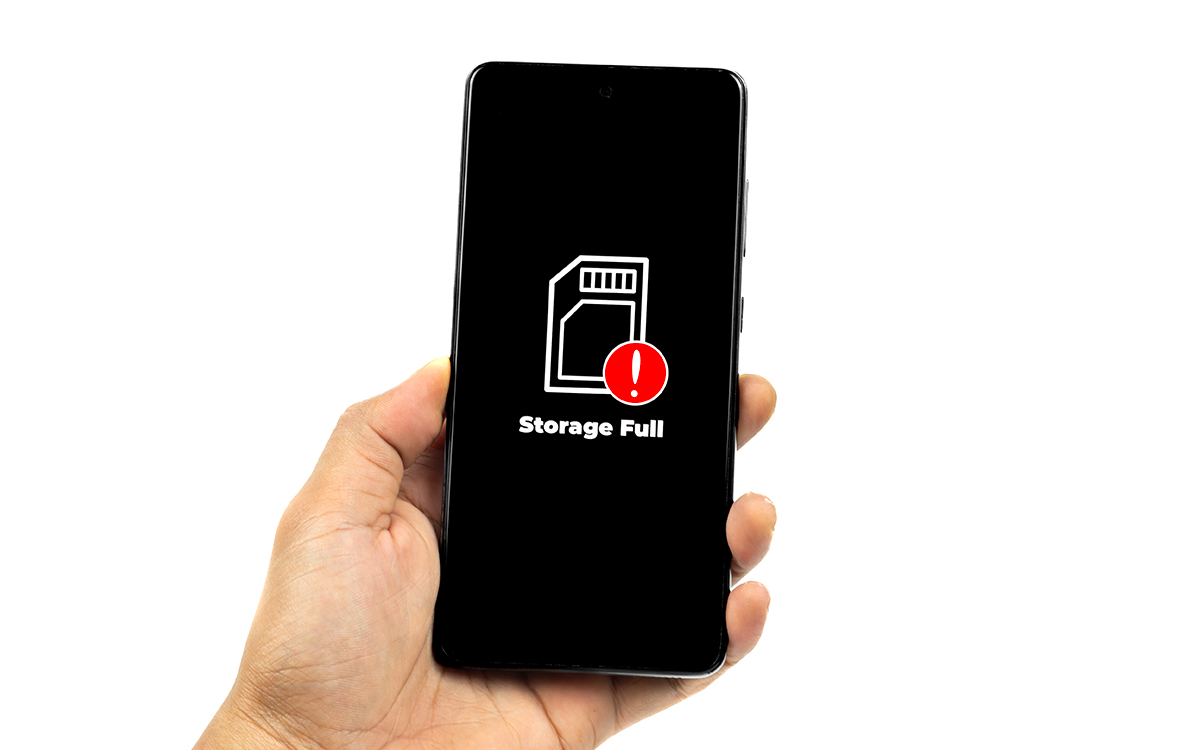
Depuis des années maintenant, les smartphones Android ne sont plus de simples outils servant à téléphoner ou échanger des SMS avec les autres. Ils font office d’ordinateur de poche grâce aux millions d’applications disponibles, mais aussi d’appareil photo ou encore de lecteur multimédia. En résumé, les usages sont maintenant légion, et fatalement, la capacité de stockage de nos appareils peut rapidement se retrouver saturée.
Cette situation peut d’ailleurs affecter drastiquement les performances de nos smartphones. Et cerise sur le gâteau, votre téléphone vous enverra des notifications à la chaîne pour vous informer de la saturation de la mémoire de l’appareil. Fort heureusement, il existe des solutions et des astuces simples pour corriger ce problème et récupérer de précieux gigaoctets de stockage sur sa mémoire interne.
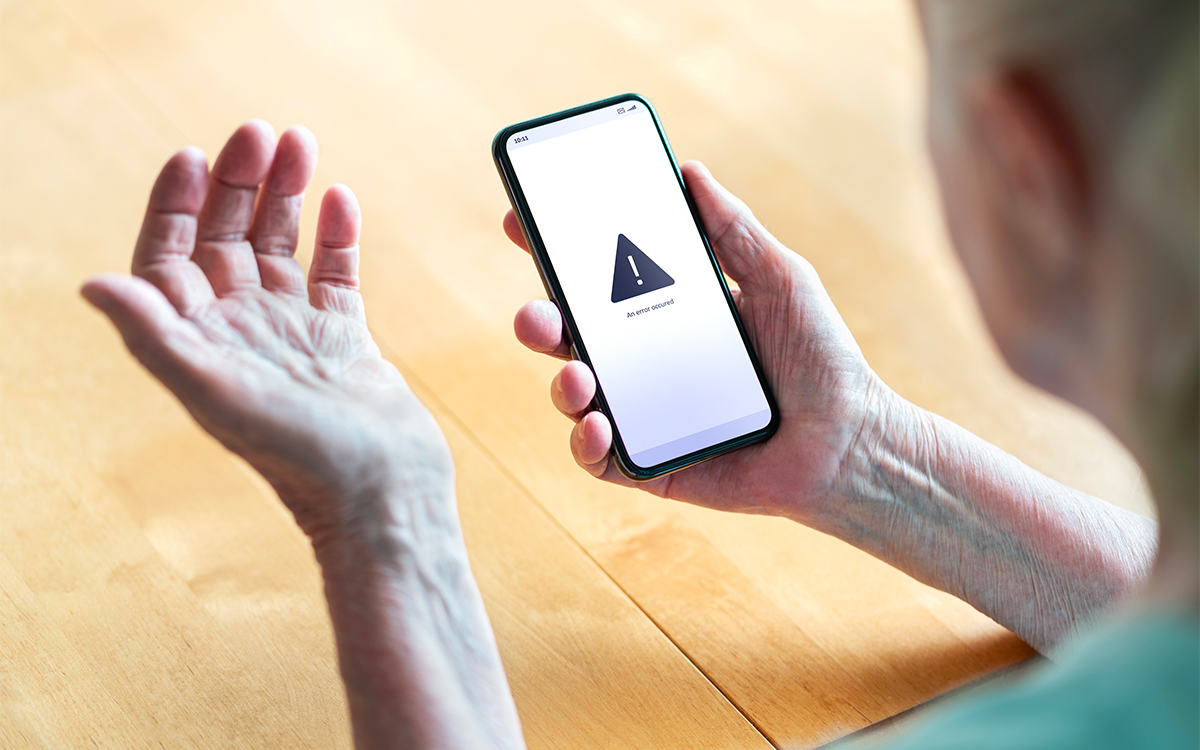
Libérer de l’espace grâce à Android
Il serait dommage de ne pas profiter des fonctionnalités offertes par votre système alors que ce dernier propose déjà quelques outils sympathiques pour économiser l’espace de stockage. La chose la plus importante est déjà de savoir quelles sont les données stockées sur votre appareil Android.
Généralement, ce sont vos applications qui occupent le plus d’espace sur la mémoire interne de votre dispositif. Le problème, c’est que leur nombre n’a cessé de grimper sur nos appareils. D’après un sondage réalisé par la société Software Advice en 2023, 43 % des personnes interrogées ont entre 20 et 40 applis installées sur leur appareil. Et quand on sait que certaines d’entre elles peuvent peser plusieurs centaines de mégaoctets à l’image de Booking.com, Amazon, Discord, Gmail ou encore Facebook et Instagram, leur présence peut rapidement se faire sentir.
Supprimer des applications
Sans surprise, la première étape consiste à faire le tri dans vos applications. Pour ce faire, suivez la procédure suivante :
- Rendez-vous dans les Paramètres de votre smartphone, puis pressez l’onglet Applications
- Ici, vous pourrez retrouver la liste complète des applications installées sur votre appareil
- Sous le nom de chaque appli, vous pourrez également voir le poids de chacune d’entre elles (pratique pour déterminer les plus imposantes)
Notez par ailleurs que la majorité des smartphones Android propose désormais un onglet Applis inutilisées. Ici, vous pourrez consulter la liste des applications qui n’ont pas été ouvertes depuis 6 mois, ce qui suggère donc que vous n’en avez plus besoin.
Précisons qu’Android procède automatiquement à certaines modifications sur les applis laissées à l’abandon depuis quelques mois :
- l’OS supprime les autorisations accordées aux applis pour protéger vos données
- les notifications des applis sont désactivées pour économiser la batterie
- les fichiers temporaires sont supprimés pour libérer de l’espace sur la mémoire interne
Archiver des applications
Il existe également une autre méthode pour réduire drastiquement l’espace occupée par vos applications : l’archivage. Cette procédure a l’avantage de ne pas effacer totalement les applis de votre téléphone (et donc par extension de devoir les réinstaller de zéro après leur suppression).
Pour utiliser cette fonctionnalité, il faudra se rendre cette fois-ci dans les paramètres du Google Play Store :
- Ouvrez le Google Play Store
- Cliquez sur votre photo en haut à droite de l’écran
- Dans le menu déroulant, cliquez sur Paramètres
- Faites défiler ensuite l’onglet Général
- Descendez jusqu’à atteindre l’option Archiver automatiquement les applis
- Activez le bouton (il doit passer du gris au bleu)
A lire également : Comment Android 15 va vous faire gagner de la place sur votre smartphone
Supprimer des films, de la musique et des contenus multimédias téléchargés
Vous avez également la possibilité de supprimer des contenus achetés sur Google Play et installés sur votre appareil. Pour ce faire, suivez cette procédure :
- Ouvrez l’application Google Play où le contenu concerné est stocké, telle que Play Musique ou Play Films et TV
- Appuyez sur le menu hamburger > Paramètres > Gérer les téléchargements
- Pressez maintenant Téléchargés > Supprimer
Ajoutons que les contenus provenant d’autres sources peuvent être supprimés depuis l’application que vous avez utilisée pour les télécharger.
Utiliser Files by Google pour faire le ménage
Une autre option efficace pour faire le ménage sur votre appareil consiste à passer par Files by Google. Cette application est préinstallée sur tous les appareils Android depuis la version 5.0 de l’OS. Si vous ne l’avez pas, vous pouvez la télécharger sur le Google Play Store si nécessaire. L’avantage de Files by Google est qu’elle vous offre une vue d’ensemble sur les éléments stockés sur la mémoire interne de votre appareil. Les fichiers sont d’ailleurs rangés par catégorie, à savoir :
- Téléchargements
- Images
- Vidéos
- Audio
- Documents
- Applications
Pour gagner du temps, la meilleure option est d’utiliser la fonction Nettoyer disponible dans le menu hamburger en haut à gauche. Ici, vous pourrez par exemple supprimer en un clic :
- des doublons d’images
- des mèmes envoyés sur vos applications de messagerie comme WhatsApp ou Messenger
- des photos floues
- des fichiers volumineux
- des applis inutilisées
- des fichiers téléchargés
- des contenus multimédias provenant de WhatsApp ou d’autres messageries/réseaux sociaux
Notez que depuis une mise à jour publiée en 2023, Files by Google se charge d'enregistrer automatiquement vos documents sensibles (carte d'identité, certificat de santé, passeport, carte vitale, etc.) dans un dossier spécial verrouillé par un code PIN.
Optez pour la sauvegarde sur le cloud
Une autre solution alternative à la suppression de vos données consiste à les enregistrer sur une solution de stockage sur le cloud. Android oblige, vous pouvez notamment profiter de Google Drive, la plateforme de stockage en ligne de la firme de Mountain View.
Pour rappel, Google propose à tous les utilisateurs 15 Go d’espace de stockage gratuitement. De quoi pouvoir déjà stocker vos photos, vos musiques, mais aussi vos documents personnels ou professionnels. L’avantage avec Google Drive est que vous pouvez consulter et récupérer vos fichiers n’importe quand et sur n’importe quelle plateforme (sur votre PC, votre tablette ou votre Mac par exemple).
Attention, précisons néanmoins que ces 15 Go offerts ne sont pas alloués uniquement à Google Drive. En effet, cet espace de stockage est partagé entre Drive, mais aussi Gmail et Google Photos. Ainsi, si vous activez la sauvegarde dans Google Photos par exemple, toutes vos photos seront enregistrées à la fois sur votre appareil, mais aussi sur le cloud. D’un côté, cela permet de supprimer les copies stockées sur votre smartphone, mais de l’autre, cela remplit forcément les 15 Go gratuits fournis par Google.
Si vous vous sentez à l’étroit avec ces 15 Go, sachez que Google propose plusieurs formules payantes qui vous permettent d’étendre la capacité de stockage à votre disposition. Pour consulter les différentes offres :
- Cliquez sur l’image de votre profil Google et faites défiler les icônes jusqu’à tomber sur Google One
- Sur les quatre icônes situées en haut à gauche, cliquez maintenant sur l’image de nuage pour accéder à la catégorie Stockage
- Appuyez maintenant sur le bouton Augmenter l’espace de stockage
Vous trouverez ici les différentes offres Google One mensuelles ou annuelles. Les voici en détail :
- Basic : 100 Go et partage avec 5 personnes pour 0,49 €/mois pendant un mois (puis 1,99 € par mois)
- Standard : 200 Go et partage avec 5 personnes pour 0,75 €/mois pendant un mois (puis 2,99 € par mois)
- Premium : 2 To, partage avec 5 personnes et fonctionnalités Premium de Google Workspace pour 2,49 €/mois pendant un mois (puis 9,99 € par mois)
Bien entendu, si vous n’êtes pas à l’aise à l’idée de stocker vos fichiers sur Google Drive, il existe d’autres solutions alternatives sur le marché comme Dropbox, Microsoft One Drive, Super Backup ou encore Titanium Backup pour ne citer qu’elles. Vous trouverez d'ailleurs ici notre sélection des meilleurs services cloud pour sauvegarder ses données.
Acheter une carte SD
Concluons ce tutoriel pour une autre possibilité incontournable : acheter une carte SD pour augmenter la capacité de stockage de son appareil. Avant toute chose, il faut apporter une précision de taille. De plus en plus de smartphones haut de gamme ne permettent plus d’ajouter une carte SD pour profiter d’un peu plus d’espace. En revanche, cela reste encore l’apanage des modèles d’entrée de gamme, qui faute de proposer une importante quantité de stockage interne, offre cette alternative aux utilisateurs.
En effet, le tiroir carte SIM dispose souvent d’un emplacement pour insérer une carte mémoire au format microSD. Si votre smartphone le permet donc, il serait idiot de passer à côté de cette option, surtout depuis la chute du prix des cartes SD. En effet, on peut aujourd’hui s’offrir des modèles de 128 ou 256 Go pour une vingtaine d’euros à tout casser. De quoi gonfler sa capacité de stockage à moindre coût.
Lors de votre choix, on vous conseille de privilégier des marques reconnues comme Samsung, SanDisk ou Kingston pour éviter toute mauvaise surprise. C’est la garantie d’avoir la capacité de stockage promise et une bonne vitesse de lecture et d’écriture des fichiers. Si vous avez besoin d'aide, nous avons une sélection des meilleures cartes SD disponibles sur le marché en 2024.
Rappelons que depuis Android 6.0, l’OS permet d’utiliser une carte SD comme une extension de la mémoire interne, et non comme un périphérique de stockage externe. En d’autres termes, vous pouvez installer des applications, stocker des photos ou enregistrer des fichiers téléchargés sur votre carte SD et y accéder naturellement sur votre smartphone.
Après avoir installé votre carte SD dans le tiroir à carte SIM, il faudra procéder à quelques manipulations :
- Ouvrez l'application Files by Google
- Faites défiler la fenêtre jusqu'à l'onglet Périphériques de stockage
- Cliquez sur Carte SD
- Appuyez maintenant sur les trois points en haute à droite > Paramètres de stockage
- Cliquez sur Formater
Ici, deux choix s’offrent à vous. En cliquant sur Formater, Android fera de la carte SD un support de stockage externe. Si vous préférez au contraire faire de votre carte SD une extension de la mémoire interne de votre smartphone, il faudra cliquer sur l’option Formater autrement.
Attention, précisons que cette carte sera définitivement liée à votre smartphone. Si vous choisissez de la retirer, des bugs pourront apparaître. Si c’est bon pour vous, vous pourrez alors déplacer l’intégralité du contenu stocké sur votre téléphone vers la carte SD. Selon la quantité de fichiers et la vitesse d’écriture de votre carte SD, l’opération peut prendre plusieurs minutes.